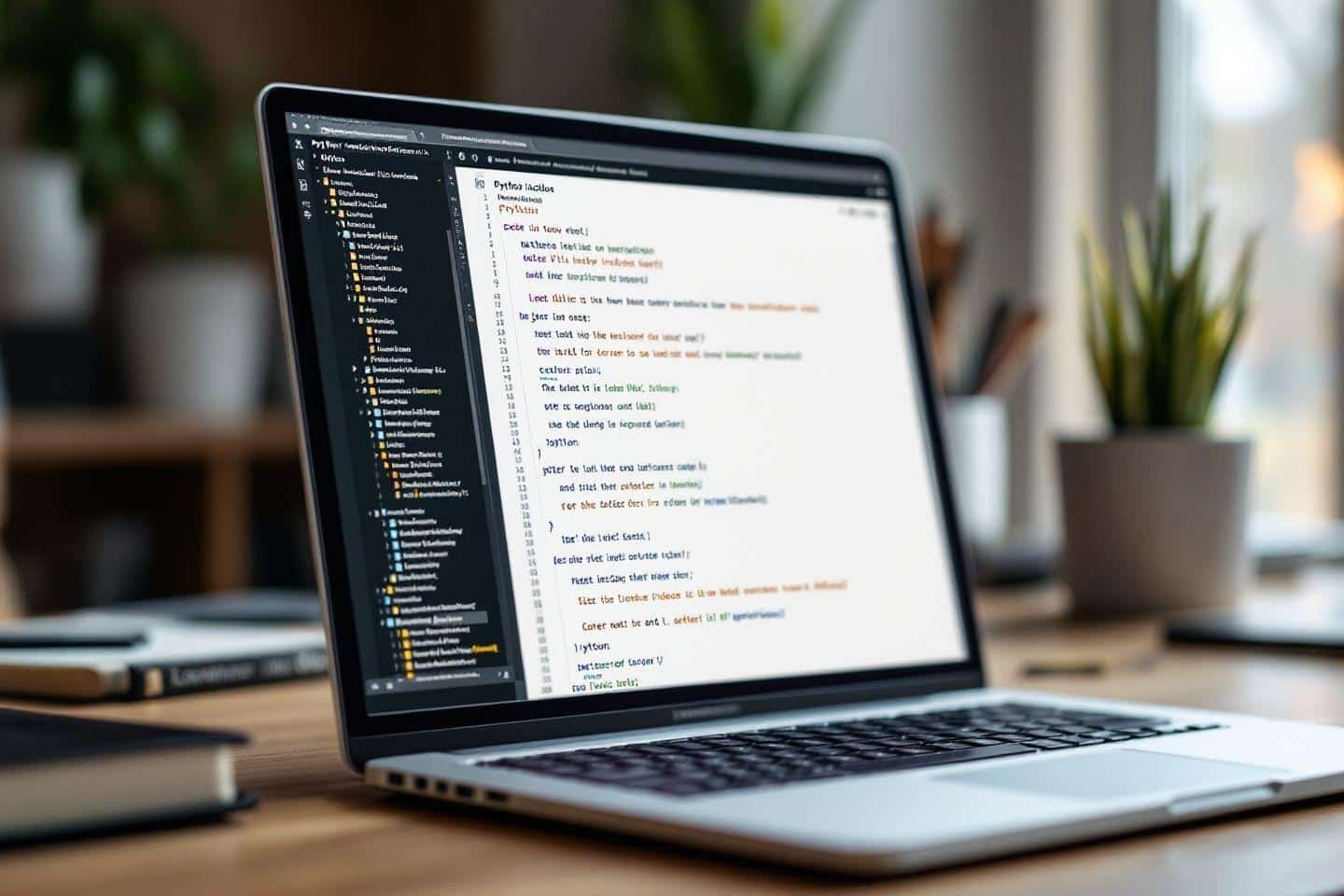Top à Savoir
Si vous avez un doute, examinez « dossiers essentiels lerudulier », avec rappels essentiels et conseils pratiques.
Pour clarifier le sujet, consultez « outils environnements », avec repères pas à pas et bonnes pratiques.
Découvrez comment installer Python efficacement sur Mac et Linux selon votre système.
- Vérification préalable : Utilisez python –version ou python3 –version pour identifier les installations existantes
- Installation macOS : Privilégiez le téléchargement officiel depuis python.org ou Homebrew pour une version complète avec pip
- Installation Linux : Exploitez les gestionnaires de paquets natifs (apt, dnf, pacman) selon votre distribution
- Configuration finale : Ajustez le PATH système et créez des alias explicites pour éviter les conflits de versions
L’installation de Python sur Mac et Linux constitue une étape fondamentale pour débuter en programmation. Je vous guide à travers ce processus technique qui nécessite une compréhension précise des spécificités de chaque système d’exploitation. Contrairement à Windows, Mac et Linux disposent souvent d’une version Python préinstallée, mais celle-ci peut être obsolète ou incomplète. Nous examinerons trois aspects cruciaux : la vérification de l’installation existante, l’installation sur macOS et l’installation sur les distributions Linux.
Vérifier la présence de Python sur votre système
En complément direct, retrouvez « vs code vs pycharm (essentiel) », avec rappels essentiels et conseils pratiques.
Avant toute installation, je recommande de vérifier l’état actuel de Python sur votre machine. Cette vérification préalable évite les installations redondantes et vous aide à comprendre votre environnement de développement existant.
Méthodes de vérification en ligne de commande
L’utilisation du terminal représente la méthode la plus fiable pour diagnostiquer votre installation Python. Plusieurs commandes permettent d’obtenir des informations précises sur les versions disponibles sur votre système d’exploitation.
La commande `python –version` révèle la version par défaut associée à l’alias python. Si votre système utilise Python 3 comme version principale, cette commande affichera des informations correspondantes. Alternativement, `python3 –version` cible spécifiquement les installations Python 3, particulièrement utile sur les systèmes où coexistent plusieurs versions.
Les variantes courtes `python -V` et `python3 -V` produisent des résultats identiques avec une syntaxe plus concise. Je privilégie ces commandes pour leur rapidité d’exécution lors de vérifications fréquentes pendant le développement.
| Commande | Utilisation | Résultat attendu |
|---|---|---|
| python –version | Version par défaut | Python 3.x.x ou Python 2.x.x |
| python3 –version | Version Python 3 spécifique | Python 3.x.x |
| python -V | Vérification rapide | Python 3.x.x |
Interpréter les résultats
L’interprétation des informations retournées nécessite une compréhension technique approfondie des différences entre Python 2 et Python 3. Depuis le 1er janvier 2020, Python 2 n’est plus supporté officiellement, rendant Python 3 indispensable pour tout nouveau projet de programmation.
Si aucune réponse n’apparaît ou si un message d’erreur s’affiche, cela indique l’absence d’installation Python fonctionnelle. Cette situation est fréquente sur certaines distributions Linux minimalistes ou sur des installations macOS récentes. Pour comparer vos options, examinez « docs pcsi install pyzo 2 », avec critères de choix et actions clés.
Les numéros de version suivent le format majeur.mineur.patch, où chaque composant a sa signification. Une version 3.11.5 indique Python 3 (majeur), avec les fonctionnalités de la version 3.11 (mineur) et le correctif 5 (patch).
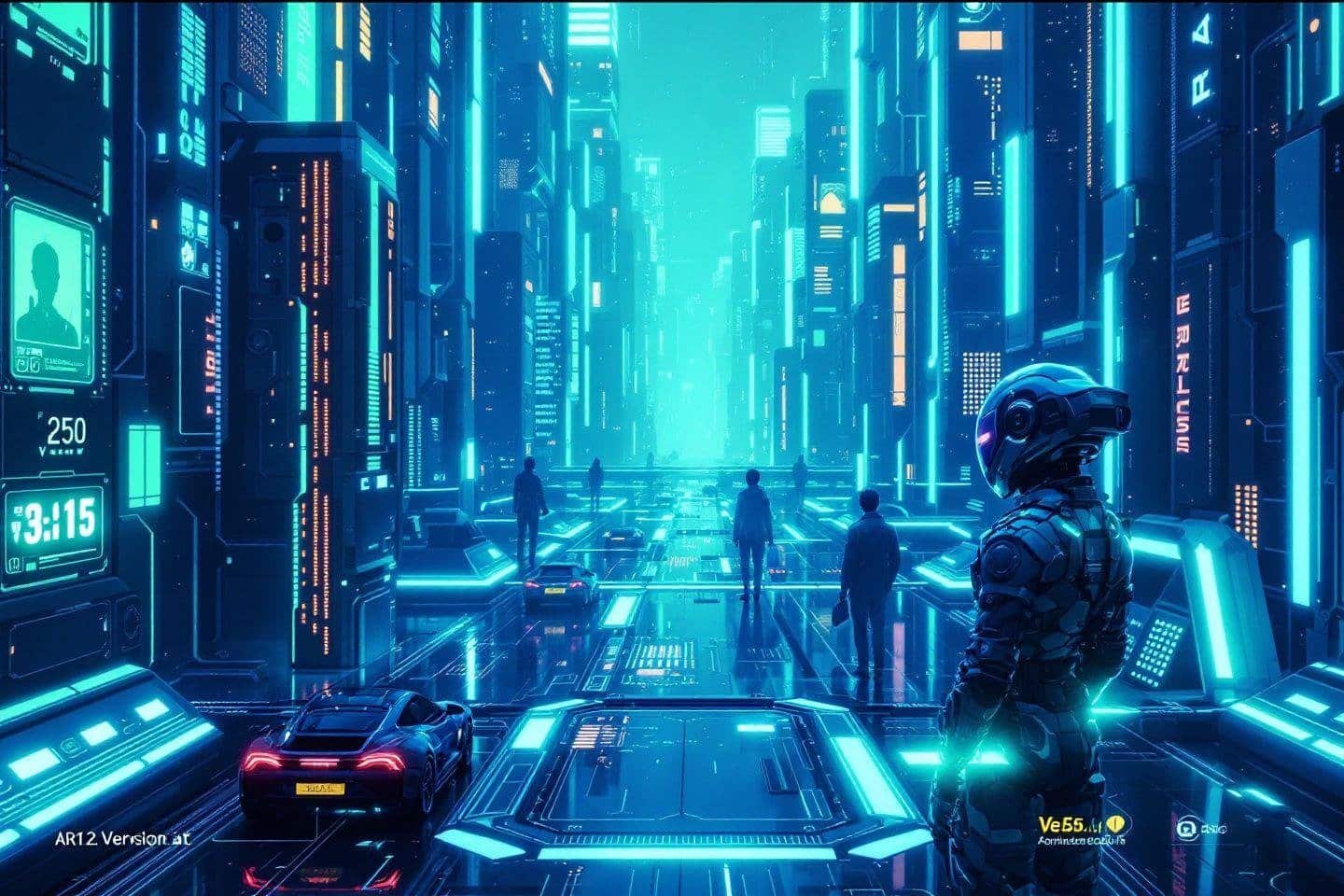
Installer Python sur macOS
L’installation de Python sur macOS présente des particularités techniques liées à l’architecture système et aux politiques de sécurité Apple. Je vous expose les méthodes éprouvées pour obtenir une installation complète et fonctionnelle.
Situation de Python sur Mac
MacOS inclut traditionnellement Python 2.7 dans ses versions antérieures à macOS Monterey, mais cette version obsolète ne convient plus aux projets modernes. Les Mac équipés de processeurs Intel (produits jusqu’en 2020) et ceux utilisant les puces Apple Silicon (M1, M2, M3) nécessitent des approches légèrement différentes.
La transition vers les processeurs Apple Silicon a introduit des considérations d’architecture spécifiques. Certains packages Python compilés pour Intel peuvent nécessiter Rosetta 2 pour fonctionner correctement, bien que la plupart des bibliothèques populaires supportent désormais nativement cette architecture.
- Mac Intel : compatibilité universelle avec tous les packages Python
- Mac Apple Silicon : performances optimisées avec support natif croissant
- Versions macOS récentes : Python 2 progressivement retiré du système
Afin d’éviter les erreurs, référez-vous au « docs pcsi tp dict scrabble 2 », avec rappels essentiels et conseils pratiques.
Méthodes d’installation recommandées
Le téléchargement depuis python.org constitue la méthode officielle recommandée pour installer Python sur macOS. Cette approche garantit l’obtention de la version la plus récente avec tous les composants nécessaires, notamment pip pour la gestion des packages.
Homebrew représente une alternative populaire parmi les développeurs Mac. Cette solution de gestionnaire de paquets simplifie l’installation et la mise à jour de Python. La commande `brew install python` installe automatiquement Python 3 avec ses dépendances.
Les Xcode Command Line Tools incluent également une version Python, mais celle-ci est souvent moins récente que les versions disponibles via les autres méthodes. Je réserve cette option aux situations où Xcode est déjà requis pour le projet.
Configuration post-installation
Après l’installation, la configuration du PATH système peut nécessiter des ajustements pour garantir l’utilisation de la version Python souhaitée. Le fichier ~/.zshrc (ou ~/.bash_profile sur les versions macOS antérieures) contient les variables d’environnement nécessaires.
La gestion des alias python et python3 évite les confusions entre versions. Je recommande de créer des alias explicites dans votre fichier de configuration shell pour pointer vers l’interpréteur Python souhaité.
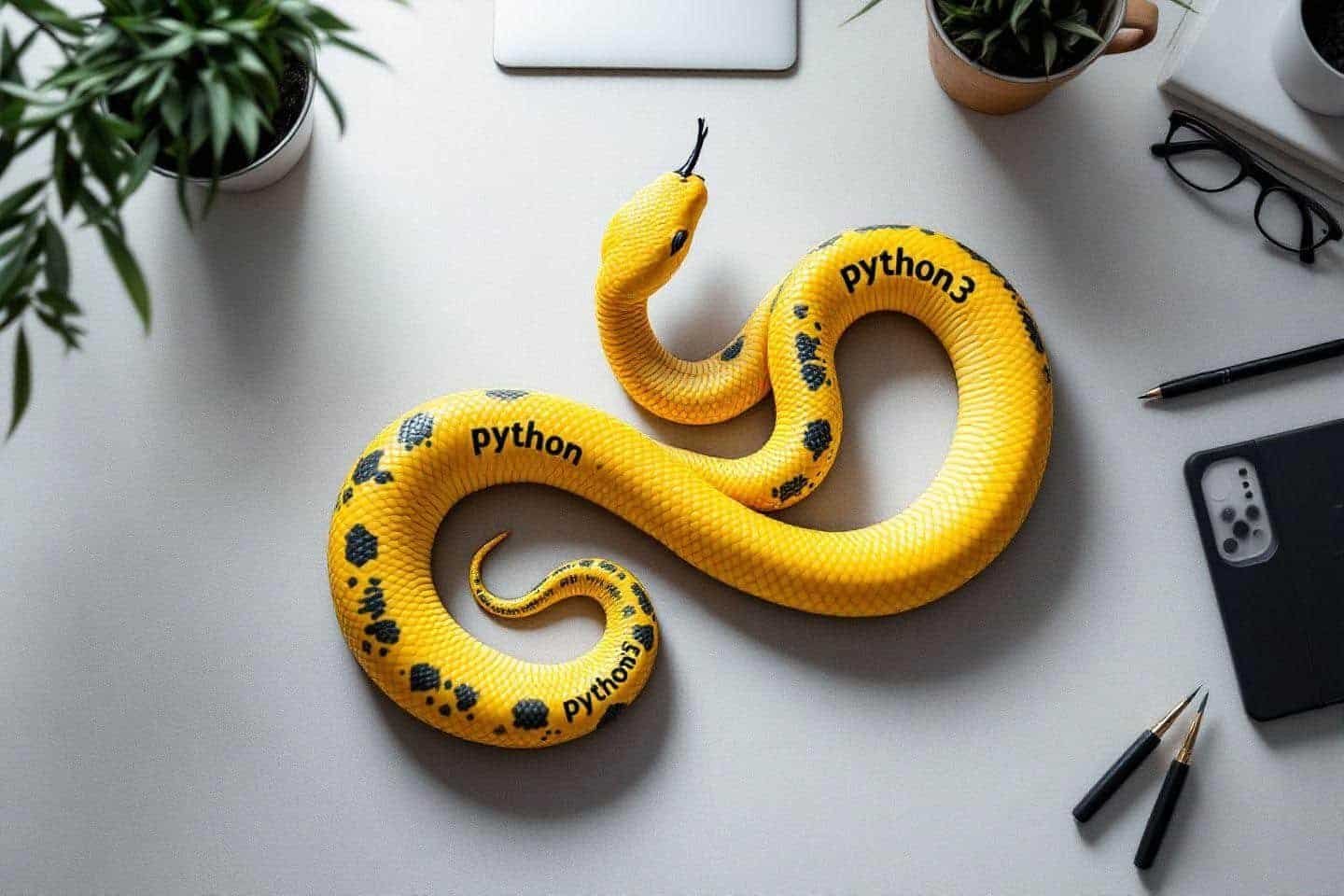
Installer Python sur Linux
Pour clarifier le sujet, complétez avec « dossier docs pcsi chapitre numpy », avec récapitulatif des risques et solutions.
L’installation Python sur Linux varie considérablement selon la distribution utilisée. Chaque distribution propose ses propres outils et gestionnaires de paquets spécialisés, nécessitant une approche adaptée à votre environnement spécifique.
État de Python selon les distributions
Ubuntu et Debian incluent généralement Python 3 dans leurs installations par défaut depuis leurs versions récentes. Ubuntu 20.04 LTS, sortie en avril 2020, a marqué un tournant en installant Python 3.8 comme version système principale.
CentOS et Red Hat Enterprise Linux maintiennent souvent des versions Python plus anciennes pour des raisons de stabilité. Fedora, plus avant-gardiste, intègre rapidement les nouvelles versions Python dans ses dépôts officiels.
| Distribution | Python par défaut | Gestionnaire de paquets |
|---|---|---|
| Ubuntu/Debian | Python 3.x | apt |
| CentOS/RHEL | Python 3.6+ | yum/dnf |
| Fedora | Python 3.x récent | dnf |
| Arch Linux | Python 3.x latest | pacman |
Installation via les gestionnaires de paquets
L’utilisation des gestionnaires de paquets natifs garantit une intégration optimale avec votre distribution Linux. Ces outils gèrent automatiquement les dépendances et maintiennent la cohérence du système.
Sur Ubuntu et Debian, la commande `sudo apt update && sudo apt install python3 python3-pip` installe Python 3 avec pip. Cette méthode assure la compatibilité avec l’écosystème de packages de votre distribution.
CentOS et Fedora utilisent respectivement `sudo yum install python3 python3-pip` ou `sudo dnf install python3 python3-pip`. Arch Linux propose `sudo pacman -S python python-pip` pour une installation complète.
- Mise à jour des dépôts de paquets locaux
- Installation de Python 3 et de ses outils associés
- Vérification de l’installation avec python3 –version
- Test de pip avec pip3 –version
Compilation depuis les sources
La compilation depuis les sources devient nécessaire lorsque votre distribution ne propose pas la version Python souhaitée dans ses dépôts. Cette méthode avancée offre un contrôle total sur les options de compilation et les fonctionnalités activées.
Le processus implique le téléchargement du code source depuis python.org, suivi de la configuration avec `./configure`, de la compilation avec `make` et de l’installation avec `make install`. Cette approche nécessite l’installation préalable des outils de développement et des bibliothèques de développement système.
Je recommande cette méthode principalement aux développeurs expérimentés ayant des besoins spécifiques d’optimisation ou de fonctionnalités particulières. La gestion manuelle des mises à jour et la résolution des dépendances représentent les principaux inconvénients de cette approche.